注重体验与质量的电子书资源下载网站
分类于: 计算机基础 职场办公
简介
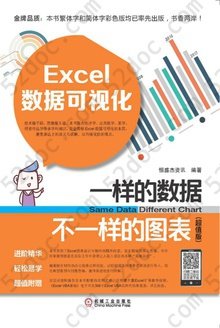
Excel数据可视化: 一样的数据不一样的图表:超值版 豆 0.0分
资源最后更新于 2020-03-29 04:24:13
作者:恒盛杰资讯
出版社:出版社机械工业出版社
出版日期:2017-04
ISBN:9787111564553
文件格式: pdf
简介· · · · · ·
图表是Excel的核心功能之一,它入门容易,想要精通却难。本书将来自实践的图表应用精髓总结为一个个小专题,教你对图表进行“精雕细琢”。全书共11章,可分为3个部分。第1部分是图表基础,包括第1~3章,主要讲解制作图表前针对数据源进行的处理和优化,并介绍了一些图形化的表格形式,如条件格式和迷你图等。第2部分是本书的主要内容,包括第4~10章,分门别类地探讨了各类型图表在实际应用中的常见误区。第3部分也就是第11章,讲解如何站在数据可视化的角度对图表进行优化处理,包括色彩的搭配、象形图的使用,以及如何通过图片和图形来更加生动、形象地呈现数据信息。本书通俗易懂、实例丰富,实用性和可操作性强,非常适合需要进行数据处理与分析的各类人士阅读,同时也适合对Excel图表功能的高级应用感兴趣的读者参考。恒盛杰科技资讯有限公司简介本公司专业进行图书策划、写作、配套光盘制作与出版。本公司成立于2005年,其前身为杰诚文化图书工作室。本公司参与策划并创作大量图书(近500余个品种),本公司秉承“专业,专心,专注”的态度进行图书研发与创作,和一般工作室不一样的是本公司能研发和创作的图书门类多、种类全,而且是以专业化的团队进行运作,所有员工都是有专业化分工的,而不是一个作者什么书都做。同时我们创作的图书注重整体性,从内容,案例效果,到版式,体例都形成整体监控和关注。本公司在图书研发和创作过程中注重产品线的完整性和丰富性,在基础、办公、平面、工业设计、摄影、经管等领域都有不错的成绩。
目录
前言
如何获取云空间资料
第1章 图表背后杂乱无章的数据源
1.1 数据的提炼
1.2 数据的清洗
1.3 抽样产生随机数据
第2章 统计中的常见统计量
2.1 比平均值更稳定的中位数和众数
2.2 表示数据稳定性的标准差和变异系数
2.3 概率统计中的正态分布和偏态分布
2.4 应用在财务预算中的分析工具
第3章 表格的图形化
3.1 突出显示特殊数据的单元格
3.2 用项目规则显示隐藏在计算机中的数据
3.3 用数据条的长度代表数值大小
3.4 使用色阶区分不同范围内的数据
3.5 用图标集让你的数据大放异彩
3.6 在表格中展示你的图表
第4章 据形式改变所引起的图表变化
4.1 改变数据单位会让图表内容更简洁
4.2 行列数据互换后的图表差异
4.3 用部分结果展示整体趋势
4.4 用负数突出数据的增长情况
4.5 重排关键字顺序使图表更合适
4.6 日期格式的简写误导图表趋势
第5章 关系中的直条图
5.1 以零基线为起点做到万无一失
5.2 垂直直条的宽度要大于条间距
5.3 不要被三维效果的柱形图欺骗
5.4 避免使用水平条形图中的网格线
5.5 图例位置的摆放要恰当
5.6 使用相似的颜色填充柱形图中的多直条
5.7 用并列对称条形图展示对立信息
5.8 用堆积图表示百分数的好方法
5.9 使用对数刻度减少数据间的差异
第6章 间或类别显示趋势的折线图
6.1 减小Y轴刻度单位增强数据波动情况
6.2 突出显示折线图中的数据点
6.3 折线图中的线条数量不宜过多
6.4 使用垂直线对应折线上的数据点
6.5 在折线图中添加柱形图辅助理解
6.6 通过相同系列下的面积图显示数据总额
6.7 让横坐标轴的数字类型更简洁
6.8 不要让轴标签覆盖了数据标签
第7章 占总体比例的饼图
7.1 不要忽视饼图扇区的位置排序
7.2 使用双色刻度渐变显示数据大小
7.3 分离饼图扇区强调特殊数据
7.4 用半个饼图刻画半期内的数据
7.5 用复合饼图表示更多数据
7.6 让多个饼图对象重叠展示对比关系
7.7 增大圆环内径宽度使图表更有效
第8章 分布状态的散点图
8.1 用平滑线联系散点图增强图形效果
8.2 用均匀的坐标刻度显示数据变化趋势
8.3 用不等距的时间坐标表示数据的真实位置
8.4 为散点图添加趋势线标记点的分布
8.5 将直角坐标改为象限坐标凸显分布效果
8.6 去掉坐标轴上多余的零值
8.7 互换XY轴坐标使密集的点在垂直方向上
8.8 使用公式联动间断的数据点
第9章 点不同的特殊图
9.1 用瀑布效果显示单个系列的变动情况
9.2 使用阶梯形的甘特图管理项目
9.3 将数据差异较大的异常值分层显示
9.4 用子弹图显示数据的优劣
9.5 用温度计展示工作进度
9.6 用滑珠图对比不同系列的数值差异
9.7 用漏斗图进行业务流程的差异分析
第10章 活多变的动态图表
10.1 利用数据有效性实现图表切换
10.2 定义名称更新图表数据
10.3 用CELL函数实现图表的动态展示
10.4 使用窗体控件在图表中筛选数据
10.5 用VBA创建指定日期内的动态图
10.6 透视数据库的交互式报表
10.7 组合透视表中的日期字段
10.8 使用横向的切片器筛选数据
10.9 值字段让你的透视表千变万化
10.10 比透视表更直观的透视图
第11章 的可视化之美
11.1 不要让颜色的透明度影响信息的表达
11.2 在图表区填充恰如其分的图片
11.3 用象形图代替图表中的数据系列
11.4 手动绘制图形展现更生动的信息
11.5 不要用缩放不一致的图标表示数据大小
11.6 巧用SmartArt图形表示文本信息








